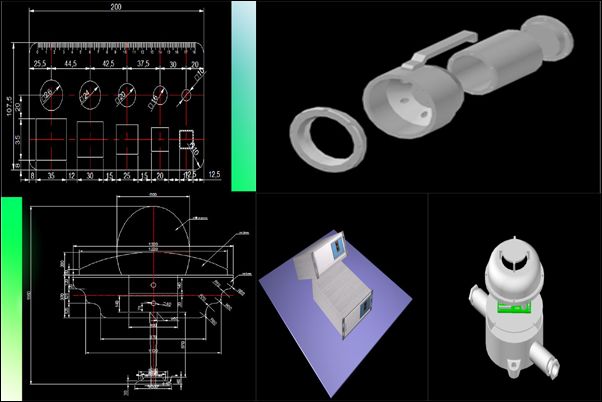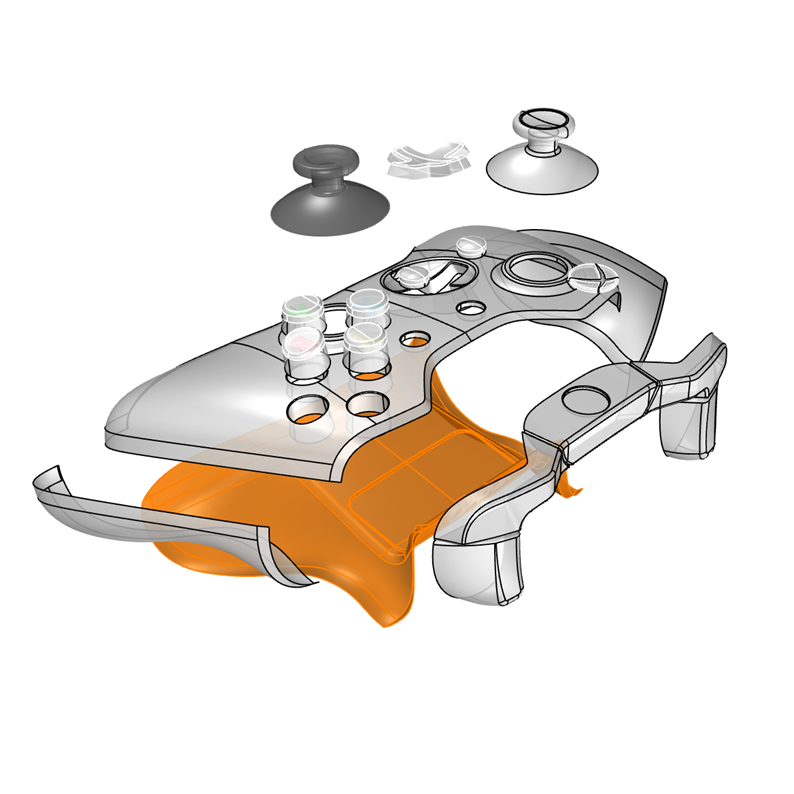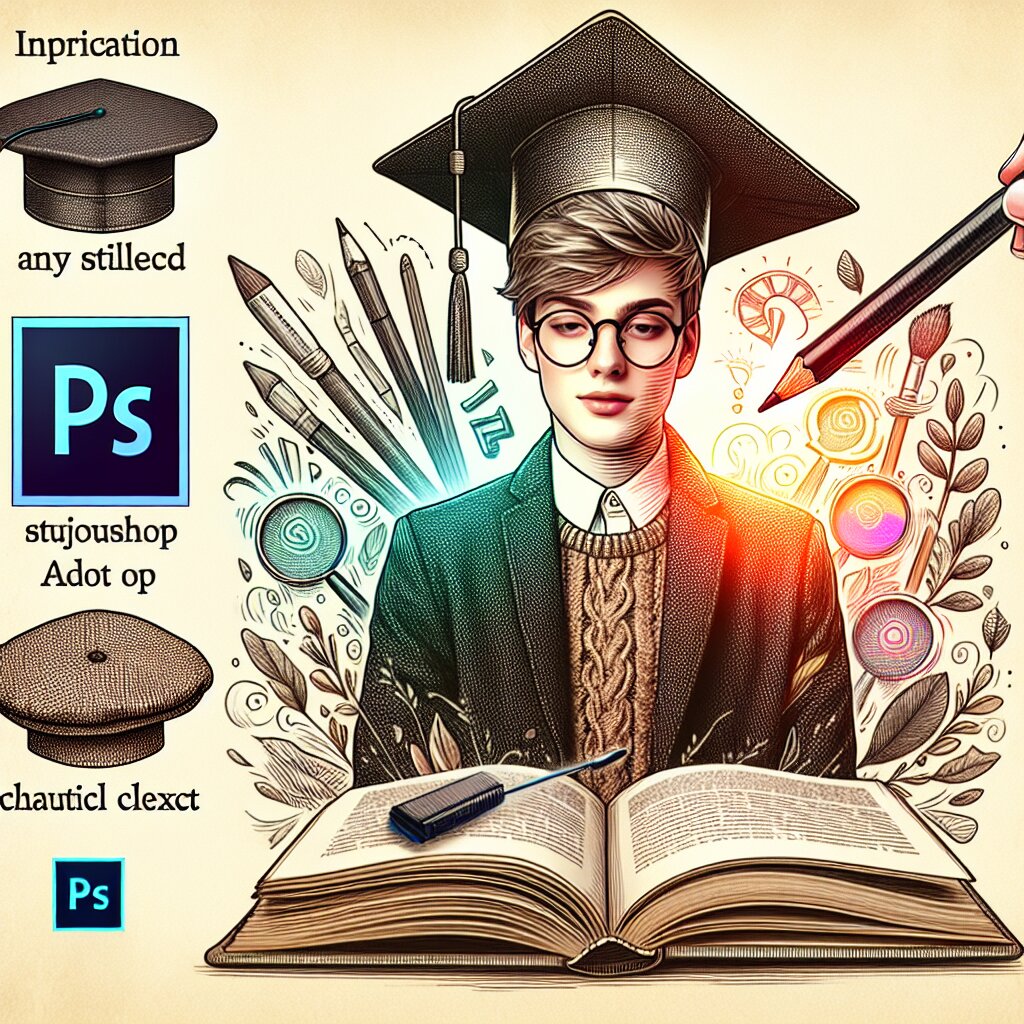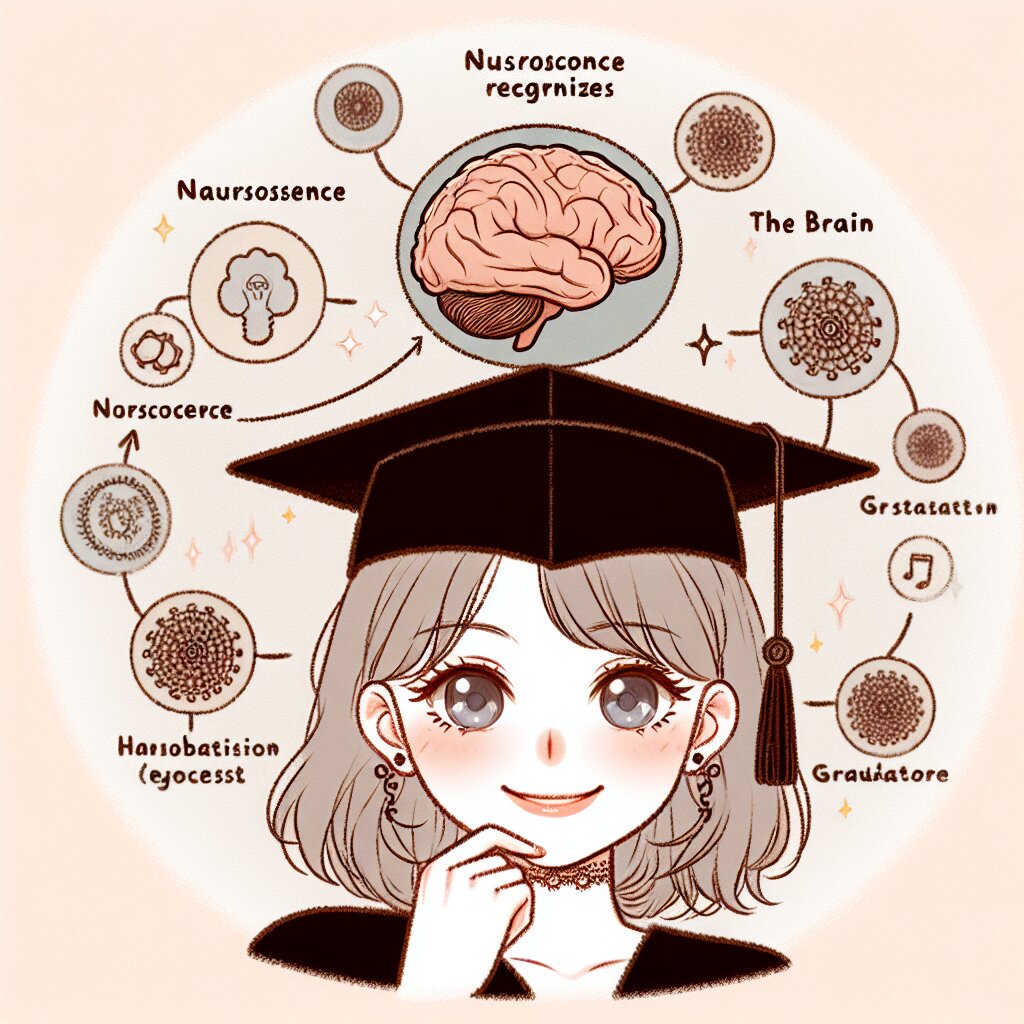ZBrush를 이용한 디지털 조각 테크닉 마스터하기 🎨✨

안녕하세요, 디지털 아티스트 여러분! 오늘은 3D 모델링의 혁명을 일으킨 ZBrush를 통해 디지털 조각의 세계로 여러분을 초대하고자 합니다. 🚀 ZBrush는 전통적인 조각 기법을 디지털 환경으로 옮겨놓은 강력한 도구로, 여러분의 상상력을 현실로 만들어주는 마법 같은 소프트웨어입니다.
이 글에서는 ZBrush의 기본부터 고급 테크닉까지, 단계별로 상세히 알아보며 여러분의 3D 모델링 실력을 한 단계 끌어올릴 수 있는 방법을 공유하고자 합니다. 재능넷(https://www.jaenung.net)에서도 ZBrush 관련 강좌와 튜토리얼을 찾아보실 수 있으니, 이 글과 함께 활용해보시면 좋겠습니다! 💡
자, 그럼 ZBrush의 놀라운 세계로 함께 떠나볼까요? 🌟
1. ZBrush 시작하기: 기본 인터페이스와 도구 🖱️
ZBrush를 처음 열면, 그 복잡한 인터페이스에 당황하실 수 있습니다. 하지만 걱정 마세요! 우리가 함께 하나씩 알아가다 보면, 곧 이 강력한 도구를 자유자재로 다룰 수 있게 될 거예요. 😊
1.1 ZBrush 인터페이스 둘러보기
ZBrush의 인터페이스는 크게 다음과 같은 영역으로 나눌 수 있습니다:
- 상단 메뉴 바: 파일 관리, 프로젝트 설정 등 기본적인 기능을 담당
- 좌측 도구 팔레트: 브러시, 알파, 텍스처 등 조각에 필요한 다양한 도구 모음
- 우측 서브팔레트: 선택한 도구의 세부 설정을 조정할 수 있는 영역
- 중앙 작업 영역: 실제 모델링이 이루어지는 캔버스
- 하단 트레이: 자주 사용하는 기능을 빠르게 접근할 수 있는 단축 아이콘 모음
이 구조를 잘 기억해두세요. ZBrush 마스터의 첫 걸음은 바로 이 인터페이스와 친숙해지는 것부터 시작합니다!
1.2 기본 네비게이션
3D 공간에서의 자유로운 이동은 효율적인 작업의 핵심입니다. ZBrush에서 기본적인 네비게이션 방법은 다음과 같습니다:
- 회전: Alt + 왼쪽 마우스 버튼 드래그
- 이동: Alt + 오른쪽 마우스 버튼 드래그
- 확대/축소: Alt + 마우스 휠 스크롤
이 단축키들을 자주 사용하다 보면 곧 손에 익을 거예요. 마치 피아노를 연주하듯, 여러분의 손가락이 자연스럽게 움직이기 시작할 겁니다! 🎹
1.3 기본 브러시 소개
ZBrush의 심장이라고 할 수 있는 것이 바로 브러시입니다. 기본적으로 알아두어야 할 브러시들은 다음과 같습니다:
- Standard 브러시: 기본적인 조각 작업에 사용되는 만능 브러시
- Move 브러시: 메시의 일부를 이동시키는 데 사용
- Clay Buildup: 점토를 쌓아올리는 듯한 효과를 내는 브러시
- Smooth: 거친 표면을 부드럽게 만드는 브러시
- Dam Standard: 날카로운 선을 그리는 데 적합한 브러시
이 기본 브러시들만 잘 활용해도 놀라운 작품을 만들어낼 수 있답니다. 마치 화가의 팔레트처럼, 여러분만의 브러시 세트를 구성해보세요!
💡 Pro Tip: ZBrush를 처음 시작할 때는 너무 많은 브러시에 압도되지 마세요. 위에서 소개한 기본 브러시들만으로도 충분히 멋진 작품을 만들 수 있습니다. 천천히, 하나씩 익혀나가는 것이 중요해요!
1.4 서브툴과 레이어 시스템 이해하기
복잡한 모델을 만들 때, 서브툴과 레이어 시스템은 여러분의 든든한 조력자가 될 거예요.
- 서브툴(Subtool): 여러 개의 독립적인 메시를 하나의 프로젝트 안에서 관리할 수 있게 해주는 시스템
- 레이어(Layer): 하나의 메시 안에서 여러 단계의 조각 작업을 별도로 관리할 수 있게 해주는 기능
이 두 시스템을 잘 활용하면, 복잡한 캐릭터나 환경을 효율적으로 만들 수 있답니다. 마치 레고 블록을 조립하듯, 여러분의 3D 모델을 체계적으로 구성해보세요!
위의 다이어그램은 ZBrush의 기본 인터페이스 구조를 보여줍니다. 이 구조를 이해하고 익숙해지면, ZBrush에서의 작업 효율이 크게 향상될 거예요!
1.5 ZBrush의 독특한 개념: Pixol
ZBrush에는 'Pixol'이라는 독특한 개념이 있습니다. Pixol은 'Pixel'과 'Depth'의 합성어로, 2D 이미지에 깊이 정보를 추가한 것을 의미합니다.
이 Pixol 시스템 덕분에 ZBrush는 2D와 3D를 자유롭게 오갈 수 있는 독특한 작업 환경을 제공합니다. 이는 ZBrush만의 강력한 특징이자, 초보자들이 처음에 헷갈릴 수 있는 부분이기도 해요.
🎨 아티스트의 팁: Pixol 시스템을 이해하고 나면, 2D 드로잉에서 3D 모델링으로 자연스럽게 전환하는 ZBrush만의 독특한 워크플로우를 즐길 수 있습니다. 이는 특히 컨셉 아트나 빠른 프로토타이핑에 매우 유용해요!
지금까지 ZBrush의 기본적인 인터페이스와 개념들을 살펴보았습니다. 이제 본격적으로 디지털 조각의 세계로 뛰어들 준비가 되셨나요? 다음 섹션에서는 실제 모델링 작업을 시작해보도록 하겠습니다. 여러분의 창의력을 마음껏 발휘할 시간이에요! 🎭✨
2. 기본 형태 만들기: 디지털 조각의 첫걸음 🏺
자, 이제 본격적으로 ZBrush로 무언가를 만들어볼 시간입니다! 디지털 조각의 첫걸음은 바로 기본 형태를 만드는 것부터 시작합니다. 마치 점토로 작업을 시작할 때처럼, 우리도 간단한 형태부터 시작해 점점 복잡한 모델로 발전시켜 나갈 거예요. 🧑🎨
2.1 프리미티브 도형으로 시작하기
ZBrush에서는 다양한 프리미티브 도형을 제공합니다. 이들은 여러분의 작품을 위한 훌륭한 시작점이 될 수 있어요.
- Sphere (구): 캐릭터의 머리나 몸통, 또는 행성 등을 만들 때 유용
- Cube (정육면체): 건물이나 기계적인 부품을 만들 때 좋은 시작점
- Cylinder (원기둥): 팔다리나 기둥 등을 만들 때 사용
- Cone (원뿔): 뾰족한 부분이나 특정 효과를 줄 때 활용
- Torus (도넛 모양): 반지나 타이어 같은 형태를 만들 때 유용
이 기본 도형들을 조합하고 변형하는 것만으로도 놀라운 결과물을 만들어낼 수 있답니다. 마치 레고 블록처럼, 이 도형들을 여러분만의 방식으로 조합해보세요!
2.2 DynaMesh: 자유로운 조각의 시작
ZBrush의 강력한 기능 중 하나인 DynaMesh를 소개합니다. DynaMesh는 여러분이 자유롭게 모델을 변형하고 조각할 수 있게 해주는 마법 같은 도구예요.
DynaMesh를 사용하면:
- 모델의 토폴로지를 걱정할 필요 없이 자유롭게 조각할 수 있습니다.
- 여러 개의 서브툴을 하나로 합칠 수 있어요.
- 모델의 일부를 잘라내거나 새로운 부분을 추가하기 쉬워집니다.
DynaMesh는 마치 무한히 변형 가능한 디지털 점토와 같아요. 여러분의 상상력을 제한하는 것은 오직 여러분뿐입니다!
🔧 기술 팁: DynaMesh를 사용할 때는 해상도 설정에 주의하세요. 너무 높은 해상도는 컴퓨터에 부담을 줄 수 있으며, 너무 낮은 해상도는 디테일 표현이 어려울 수 있습니다. 작업의 단계에 따라 적절히 조절하는 것이 중요해요!
2.3 기본 형태 조각하기: 실습
이제 간단한 실습을 통해 기본 형태를 만들어보겠습니다. 우리의 목표는 귀여운 캐릭터의 머리를 만드는 거예요!
- ZBrush를 실행하고 새 프로젝트를 시작합니다.
- Tool > Initialize를 선택해 기본 구를 생성합니다.
- Geometry > DynaMesh를 클릭해 DynaMesh를 활성화합니다.
- Move 브러시를 선택하고 Alt 키를 누른 채로 구의 아래쪽을 살짝 누릅니다. 이렇게 하면 턱 부분이 형성됩니다.
- Clay Buildup 브러시로 이마와 볼 부분을 살짝 부풀립니다.
- Standard 브러시로 눈과 입의 위치를 대략적으로 표시합니다.
- Smooth 브러시로 전체적인 형태를 부드럽게 다듬어줍니다.
축하합니다! 여러분은 방금 ZBrush로 첫 번째 캐릭터 머리를 만들었어요. 이것이 바로 디지털 조각의 기초입니다. 😊
위 이미지는 기본적인 캐릭터 머리 조각 과정을 보여줍니다. 실제로 해보면 더 재미있을 거예요!
2.4 서브디비전 레벨 이해하기
ZBrush에서 서브디비전 레벨은 모델의 디테일 수준을 조절하는 중요한 개념입니다. 서브디비전 레벨을 높일수록 더 많은 폴리곤이 생성되어 더 섬세한 디테일 작업이 가능해집니다.
- 낮은 서브디비전 레벨: 큰 형태를 잡을 때 사용
- 중간 서브디비전 레벨: 중간 정도의 디테일을 작업할 때 활용
- 높은 서브디비전 레벨: 아주 섬세한 디테일을 추가할 때 사용
서브디비전 레벨을 잘 활용하면, 효율적으로 작업하면서도 높은 퀄리티의 모델을 만들 수 있어요. 마치 화가가 큰 붓에서 작은 붓으로 옮겨가듯, 여러분도 서브디비전 레벨을 조절하며 작업해보세요!
💡 작업 팁: 항상 낮은 서브디비전 레벨에서 전체적인 형태를 잡고, 점진적으로 레벨을 올리며 디테일을 추가하세요. 이렇게 하면 작업 효율도 높아지고, 모델의 전체적인 균형도 잘 맞출 수 있답니다!
2.5 마스킹 기법 활용하기
마스킹은 모델의 특정 부분을 보호하거나 선택적으로 작업할 수 있게 해주는 강력한 기능입니다. ZBrush에서 마스킹을 활용하면 복잡한 형태도 쉽게 만들 수 있어요.
주요 마스킹 방법:
- Ctrl + 드래그: 마스크 그리기
- Ctrl + Alt + 드래그: 마스크 지우기
- Ctrl + 클릭: 전체 마스크 해제
마스킹을 잘 활용하면, 복잡한 형태의 모델도 정교하게 조절할 수 있어요. 마치 포토샵에서 레이어 마스크를 사용하는 것처럼, ZBrush에서도 마스킹으로 세밀한 컨트롤이 가능합니다!
지금까지 우리는 ZBrush에서 기본 형태를 만드는 방법에 대해 알아보았습니다. 이제 여러분은 간단한 캐릭터 머리를 만들 수 있고, 기본적인 조각 기술을 이해하게 되었어요. 다음 섹션에서는 더 복잡한 형태와 세부적인 디테일을 만드는 방법에 대해 알아보겠습니다. 여러분의 ZBrush 여정이 점점 더 흥미진진해질 거예요! 🚀✨
재능넷(https://www.jaenung.net)에서도 이런 기본적인 ZBrush 테크닉에 대한 강좌를 찾아볼 수 있으니, 실습과 함께 학습해보는 것도 좋은 방법이에요. 계속해서 연습하고 실험해보세요. 디지털 조각의 세계는 무한한 가능성으로 가득 차 있답니다! 🌈🎨
3. 고급 조각 테크닉: 디테일의 세계로 🔍✨
기본 형태를 만드는 법을 익혔다면, 이제 더 깊이 있는 조각 테크닉을 배워볼 시간입니다. 이 단계에서는 여러분의 작품에 생명력을 불어넣는 디테일 작업을 다룰 거예요. 준비되셨나요? 디지털 조각의 마법 같은 세계로 더 깊이 들어가 봅시다! 🧙♂️
3.1 알파와 스트로크: 텍스처의 비밀
ZBrush의 알파와 스트로크 설정은 여러분의 조각에 독특한 텍스처와 패턴을 추가할 수 있는 강력한 도구입니다.
- 알파(Alpha): 브러시의 모양을 결정하는 그레이스케일 이미지
- 스트로크(Stroke): 브러시가 적용되는 방식을 제어
알파와 스트로크를 조합하면, 피부의 주름부터 갑옷의 질감까지 다양한 표면 디테일을 만들어낼 수 있어요. 마치 화가가 다양한 붓을 사용하듯, 여러분도 다양한 알파와 스트로크로 작품에 생동감을 불어넣을 수 있답니다!
🎨 창의적 팁: 자신만의 커스텀 알파를 만들어보세요! 포토샵이나 다른 이미지 편집 프로그램에서 그레이스케일 이미지를 만들고, 이를 ZBrush에 불러와 독특한 텍스처를 만들 수 있어요. 이는 여러분의 작품에 독특한 개성을 부여할 수 있는 좋은 방법입니다.
3.2 폴리그룹과 마스킹의 고급 활용
폴리그룹과 마스킹은 복잡한 모델을 효과적으로 관리하고 세부적으로 조각할 수 있게 해주는 핵심 기능입니다.
폴리그룹 활용하기:
- 모델의 각 부분을 논리적으로 구분
- 특정 부분만 선택적으로 조각 가능
- UV 맵핑과 텍스처링 작업 시 유용
고급 마스킹 테크닉:
- 폴리그룹 기반 마스킹
- 투영 마스킹
- 마스크의 블러와 샤프닝
폴리그룹과 마스킹을 잘 활용하면, 복잡한 모델도 체계적으로 관리하고 정교하게 조각할 수 있어요. 마치 퍼즐을 맞추듯, 모델의 각 부분을 효율적으로 다룰 수 있게 됩니다!
3.3 브러시 커스터마이징과 IMM 브러시
ZBrush의 강점 중 하나는 브러시를 사용자의 필요에 맞게 커스터마이징할 수 있다는 점입니다. 또한, IMM(Insert Multi Mesh) 브러시를 사용하면 복잡한 형태를 쉽게 추가할 수 있어요.
브러시 커스터마이징:
- 브러시 설정 조정 (크기, 강도, 간격 등)
- 알파와 텍스처 변경
- 자주 사용하는 설정 저장
IMM 브러시 활용:
- 반복적인 요소 빠르게 추가 (예: 비늘, 잎, 머리카락 등)
- 복잡한 형태를 간단히 삽입
- 사용자 정의 IMM 브러시 제작
브러시를 자유자재로 다루게 되면, 여러분의 창의성을 더욱 자유롭게 표현할 수 있어요. 마치 화가가 자신만의 특별한 붓을 가지고 있듯, 여러분도 자신만의 특별한 브러시 세트를 만들어보세요!
🚀 효율성 팁: 자주 사용하는 브러시 설정과 IMM 브러시를 저장해두면 작업 속도를 크게 높일 수 있어요. 시간을 들여 자신만의 브러시 라이브러리를 구축해보세요. 장기적으로 볼 때 이는 매우 가치 있는 투자가 될 거예요!
3.4 ZRemesher와 토폴로지 최적화
복잡한 모델을 만들다 보면 폴리곤 수가 급격히 증가하여 작업이 어려워질 수 있습니다. 이때 ZRemesher를 활용하면 모델의 토폴로지를 최적화하고 폴리곤 수를 줄일 수 있어요.
ZRemesher 활용 팁:
- 전체적인 형태는 유지하면서 폴리곤 수 감소
- 더 효율적인 토폴로지로 재구성
- 폴리그룹을 활용한 선택적 리메시
ZRemesher는 마치 디지털 세계의 마법사와 같아요. 복잡하고 무거운 모델을 가볍고 효율적인 모델로 변환시켜주죠. 이를 통해 더 부드럽게 작업을 진행할 수 있고, 나중에 리깅이나 애니메이션 작업도 수월해집니다!
3.5 디테일 전사: 서브툴 간 디테일 복사
ZBrush의 강력한 기능 중 하나인 디테일 전사(Projection)를 활용하면, 한 서브툴의 디테일을 다른 서브툴로 복사할 수 있습니다.
디테일 전사 활용법:
- 고해상도 모델의 디테일을 저해상도 모델로 전사
- 다른 모델에서 만든 텍스처나 패턴을 현재 모델에 적용
- 복잡한 형태를 간단한 형태로 변환 후 디테일 복원
디테일 전사는 마치 3D 프린터처럼 작동해요. 한 모델의 표면 정보를 다른 모델로 '프린트'하는 거죠. 이 기능을 잘 활용하면 작업 시간을 크게 단축할 수 있고, 일관된 스타일의 여러 모델을 쉽게 만들 수 있답니다!
위 이미지는 디테일 전사의 기본 개념을 보여줍니다. 원본 모델의 표면 디테일이 다른 모델로 '복사'되는 과정을 표현했어요.
3.6 DynaMesh와 ZRemesher의 조화로운 활용
DynaMesh와 ZRemesher를 번갈아 사용하면, 자유로운 조각과 깔끔한 토폴로지 사이의 완벽한 균형을 찾을 수 있습니다.
- DynaMesh로 자유롭게 형태 조각
- ZRemesher로 토폴로지 정리
- 서브디비전으로 디테일 수준 향상
- 필요시 다시 DynaMesh로 전환하여 대규모 변형
이 과정은 마치 점토 조각과 디지털 조각의 장점을 모두 취하는 것과 같아요. 자유로운 창작과 기술적 완성도를 동시에 추구할 수 있답니다!
🔄 워크플로우 팁: DynaMesh와 ZRemesher를 번갈아 사용하는 것을 두려워하지 마세요. 각 단계에서 모델을 복제해두면, 언제든 이전 단계로 돌아갈 수 있어요. 이렇게 하면 더 과감하고 창의적인 시도를 할 수 있답니다!
지금까지 우리는 ZBrush의 고급 조각 테크닉에 대해 알아보았습니다. 이러한 기술들을 마스터하면, 여러분의 3D 모델링 실력은 한 단계 더 도약할 수 있을 거예요. 하지만 기억하세요, 이 모든 기술은 연습이 필요합니다. 꾸준히 실습하고 실험해보세요. 🎨✨
다음 섹션에서는 완성된 모델을 다른 소프트웨어나 게임 엔진으로 내보내는 방법, 그리고 텍스처링과 렌더링에 대해 알아볼 거예요. ZBrush로 만든 여러분의 작품이 어떻게 빛을 발하게 될지 기대되지 않나요? 계속해서 ZBrush의 마법 같은 세계를 탐험해봅시다! 🚀🌟
4. 텍스처링과 페인팅: 모델에 생명 불어넣기 🎨
자, 이제 우리의 3D 모델이 형태를 갖추었습니다. 하지만 진정한 아름다움은 색과 질감에서 나오죠. ZBrush의 강력한 텍스처링과 페인팅 도구를 사용하면, 여러분의 모델에 놀라운 디테일과 생동감을 불어넣을 수 있어요. 준비되셨나요? 색채의 마법이 시작됩니다! 🌈✨
4.1 폴리페인트: 직관적인 3D 페인팅
ZBrush의 폴리페인트 기능을 사용하면 모델 표면에 직접 색을 입힐 수 있습니다. 마치 실제 조각상에 페인트를 칠하는 것처럼 직관적이고 자연스러워요.
폴리페인트 활용 팁:
- RGB 브러시로 기본 색상 입히기
- Standard 브러시의 RGB 인텐시티 조절로 음영 표현
- Mask by Color 기능으로 특정 색상 영역만 선택하여 작업
폴리페인트는 마치 디지털 세상의 물감과 같아요. 여러분의 모델에 생명력을 불어넣고, 각 부분의 특성을 강조할 수 있답니다. 피부의 홍조, 금속의 광택, 나무의 질감 등을 표현해보세요!
4.2 Spotlight: 이미지 기반 텍스처링
Spotlight는 ZBrush의 혁신적인 텍스처링 도구로, 2D 이미지를 3D 모델에 투영하여 텍스처를 입힐 수 있습니다.
Spotlight 사용법:
- 텍스처 이미지를 Spotlight에 로드
- 이미지를 모델 위에 투영
- 브러시로 원하는 부분에 텍스처 적용
- 여러 이미지를 조합하여 복잡한 텍스처 생성
Spotlight는 마치 디지털 프로젝터와 같아요. 원하는 이미지를 모델에 '비추고', 그 위에 페인트를 칠하듯 텍스처를 입힐 수 있죠. 이를 통해 복잡한 패턴이나 사실적인 텍스처를 쉽게 적용할 수 있답니다!
🖼️ 창의적 팁: 다양한 이미지를 Spotlight에 로드하여 실험해보세요. 예를 들어, 피부 텍스처, 옷감 패턴, 금속 표면 등 여러 이미지를 조합하면 놀랍도록 사실적인 결과를 얻을 수 있어요. 심지어 추상적인 이미지로 독특한 효과를 만들어낼 수도 있답니다!
4.3 UV 맵 생성과 활용
UV 맵은 3D 모델의 표면을 2D 평면으로 펼쳐놓은 것으로, 정교한 텍스처 작업을 위해 필수적입니다. ZBrush에서는 자동 UV 맵 생성 기능을 제공하여 이 과정을 간소화합니다.
UV 맵 생성 과정:
- ZBrush의 UV Master 플러그인 사용
- 폴리그룹을 활용한 UV 분할
- 자동 생성된 UV 맵 확인 및 수정
- UV 맵 기반 텍스처 페인팅
UV 맵은 마치 3D 모델의 설계도와 같아요. 이를 통해 2D 이미지로 3D 모델의 모든 부분에 정확하게 텍스처를 입힐 수 있죠. 복잡한 모델의 경우, 잘 구성된 UV 맵은 텍스처 작업의 효율을 크게 높일 수 있답니다!
4.4 다중 재질 활용하기
ZBrush에서는 하나의 모델에 여러 재질을 적용할 수 있어, 더욱 복잡하고 사실적인 외형을 만들어낼 수 있습니다.
다중 재질 적용 방법:
- 폴리그룹별로 다른 재질 할당
- 마스킹을 이용한 선택적 재질 적용
- 재질 혼합으로 독특한 효과 생성
다중 재질 기능은 마치 연금술사의 실험실 같아요. 다양한 재질을 조합하고 실험하여 독특하고 매력적인 표면을 만들어낼 수 있죠. 금속과 천, 피부와 비늘 등 서로 다른 재질의 조화를 탐구해보세요!
위 이미지는 다양한 재질이 적용된 예시를 보여줍니다. 금속, 유리, 나무 등 서로 다른 재질을 한 모델에 적용하여 복잡하고 흥미로운 외형을 만들 수 있어요.
4.5 Displacement와 Normal 맵 활용
텍스처링의 고급 단계로, Displacement와 Normal 맵을 활용하면 실제 지오메트리를 변경하지 않고도 표면에 깊이감과 디테일을 추가할 수 있습니다.
맵 생성 및 활용:
- 고해상도 모델에서 Displacement 맵 추출
- Normal 맵을 이용한 미세 디테일 표현
- 외부 프로그램과의 연동으로 맵 편집 및 최적화
Displacement와 Normal 맵은 마치 3D 모델의 화장술과 같아요. 실제 형태는 그대로지만, 빛과 그림자의 속임수로 더욱 정교하고 사실적인 표면을 만들어낼 수 있죠. 이를 통해 렌더링 시간은 줄이면서도 놀라운 디테일을 표현할 수 있답니다!
🔍 최적화 팁: Displacement와 Normal 맵을 효과적으로 사용하면, 낮은 폴리곤 모델로도 고해상도 모델과 유사한 디테일을 표현할 수 있어요. 이는 게임 개발이나 실시간 렌더링에서 특히 유용한 기술이랍니다!
텍스처링과 페인팅은 3D 모델링의 꽃이라고 할 수 있어요. 여러분이 만든 형태에 색과 질감을 입혀 생명력을 불어넣는 과정이죠. ZBrush의 다양한 도구들을 활용하여 여러분만의 독특하고 매력적인 텍스처를 만들어보세요. 🎨✨
다음 섹션에서는 완성된 모델을 다른 소프트웨어로 내보내고, 최종적으로 렌더링하는 방법에 대해 알아볼 거예요. 여러분의 작품이 어떻게 빛을 발하게 될지 정말 기대되지 않나요? ZBrush의 여정을 계속 이어가봅시다! 🚀🌟
5. 모델 내보내기와 렌더링: 작품의 완성 🖼️
축하합니다! 여러분은 이제 ZBrush로 멋진 3D 모델을 만들고 텍스처링까지 완료했어요. 하지만 여정은 여기서 끝나지 않습니다. 이제 여러분의 작품을 세상에 선보일 시간이에요. 모델을 다른 소프트웨어로 내보내고, 최종적으로 아름답게 렌더링하는 과정을 함께 알아봅시다! 🌟
5.1 모델 내보내기: 다양한 포맷 이해하기
ZBrush에서 만든 모델을 다른 3D 소프트웨어나 게임 엔진에서 사용하려면, 적절한 포맷으로 내보내야 합니다.
주요 내보내기 포맷:
- OBJ: 가장 보편적인 3D 포맷, 대부분의 소프트웨어에서 지원
- FBX: 애니메이션과 리깅 정보를 포함할 수 있는 포맷
- STL: 3D 프린팅에 주로 사용되는 포맷
- ZTL: ZBrush의 네이티브 포맷, 모든 서브툴과 레이어 정보 보존
각 포맷은 마치 다른 언어와 같아요. 여러분의 작품을 어디서 어떻게 사용할지에 따라 적절한 '언어'를 선택해야 합니다. OBJ는 가장 보편적이지만, 애니메이션을 위해서는 FBX가, 3D 프린팅을 위해서는 STL이 더 적합할 수 있어요.
5.2 디시메이션: 폴리곤 수 최적화
고해상도 모델을 실제 사용 환경에 맞게 최적화하는 과정이 필요합니다. ZBrush의 디시메이션 기능을 사용하면 모델의 품질은 유지하면서 폴리곤 수를 줄일 수 있어요.
디시메이션 과정:
- Geometry > Decimation Master 활성화
- 목표 폴리곤 수 또는 비율 설정
- Pre-process 실행
- 결과 확인 및 필요시 조정
디시메이션은 마치 3D 모델의 다이어트와 같아요. 불필요한 부분은 줄이고 중요한 형태는 유지하여, 더 효율적이고 실용적인 모델을 만들어냅니다. 이는 게임 개발이나 실시간 렌더링에서 특히 중요한 과정이에요!
💡 최적화 팁: 디시메이션 시 중요한 부분(예: 얼굴의 특징)은 폴리그룹으로 분리하여 보호할 수 있어요. 이렇게 하면 전체적인 폴리곤 수는 줄이면서도 중요한 디테일은 유지할 수 있답니다!
5.3 외부 렌더러와의 연동
ZBrush의 내장 렌더러도 훌륭하지만, 외부 렌더링 소프트웨어를 사용하면 더욱 사실적이고 다양한 효과를 얻을 수 있습니다.
주요 외부 렌더러:
- KeyShot: ZBrush와 완벽하게 통합된 실시간 렌더러
- Arnold: 고품질의 사실적 렌더링이 가능한 렌더러
- V-Ray: 다양한 재질과 조명 효과를 지원하는 강력한 렌더러
외부 렌더러는 마치 전문 사진 스튜디오와 같아요. 여러분의 3D 모델을 가장 빛나게 만들어줄 완벽한 조명과 환경을 제공합니다. 각 렌더러의 특성을 이해하고 작품의 성격에 맞는 렌더러를 선택하는 것이 중요해요!
5.4 포트폴리오를 위한 프레젠테이션 팁
여러분의 작품을 효과적으로 선보이는 것도 중요한 스킬입니다. 다음은 3D 모델을 멋지게 프레젠테이션하는 팁들이에요.
효과적인 프레젠테이션 방법:
- 다양한 각도에서의 렌더링 이미지 준비
- 와이어프레임 뷰 포함하여 모델의 구조 보여주기
- 텍스처 맵과 노멀 맵 등 작업 과정 공유
- Turntable 애니메이션으로 360도 뷰 제공
- 제작 과정의 타임랩스 영상 만들기
좋은 프레젠테이션은 마치 갤러리의 큐레이터와 같아요. 여러분의 작품을 가장 돋보이게 하는 방식으로 선보이는 것이 중요합니다. 단순히 결과물뿐만 아니라 제작 과정도 함께 보여주면 여러분의 기술력과 창의성을 더욱 잘 전달할 수 있어요!
🎭 포트폴리오 팁: 온라인 포트폴리오 사이트(예: ArtStation, Behance)를 활용하세요. 이런 플랫폼들은 3D 모델을 인터랙티브하게 보여줄 수 있는 기능을 제공하여, 여러분의 작품을 더욱 돋보이게 할 수 있답니다!
5.5 실시간 엔진으로의 내보내기
게임이나 VR/AR 프로젝트를 위해 실시간 엔진으로 모델을 내보내는 것도 중요한 스킬입니다.
주요 실시간 엔진:
- Unreal Engine: 고품질 그래픽과 강력한 성능의 게임 엔진
- Unity: 다양한 플랫폼을 지원하는 유연한 엔진
- Godot: 오픈소스 기반의 경량 엔진
실시간 엔진은 마치 디지털 세계의 무대와 같아요. 여러분이 만든 캐릭터나 환경이 실제로 움직이고 상호작용하는 모습을 볼 수 있죠. 이를 위해서는 최적화된 모델과 텍스처, 그리고 적절한 포맷으로의 내보내기가 필수적입니다.
위 다이어그램은 ZBrush에서 시작하여 최종 렌더링 또는 게임 엔진까지의 일반적인 3D 모델 워크플로우를 보여줍니다. 각 단계는 여러분의 작품을 완성하는 데 중요한 역할을 해요.
5.6 지속적인 학습과 커뮤니티 참여
3D 모델링과 디지털 아트의 세계는 끊임없이 발전하고 있습니다. 따라서 지속적인 학습과 커뮤니티 참여가 매우 중요해요.
학습과 성장을 위한 팁:
- 온라인 튜토리얼과 강좌 활용 (예: Udemy, Skillshare)
- 3D 아티스트 커뮤니티 참여 (예: ZBrushCentral, Polycount)
- 개인 프로젝트 꾸준히 진행하기
- 다른 아티스트의 작품 분석하고 피드백 주고받기
- 새로운 기술과 도구에 대해 열린 마음 갖기
3D 모델링의 여정은 끝이 없는 모험과 같아요. 항상 새로운 것을 배우고, 실험하고, 성장할 기회가 있답니다. 여러분의 열정과 창의성을 계속해서 키워나가세요!
🌱 성장 팁: 재능넷(https://www.jaenung.net)과 같은 온라인 학습 플랫폼을 활용하세요. 다양한 ZBrush 관련 강좌와 튜토리얼을 통해 여러분의 스킬을 지속적으로 향상시킬 수 있어요. 또한, 다른 아티스트들과 소통하며 인사이트를 얻을 수 있는 좋은 기회가 될 거예요!
여러분은 이제 ZBrush를 사용한 3D 모델링의 전체 과정을 이해하게 되었습니다. 기본적인 모델링에서 시작하여 고급 조각 테크닉, 텍스처링, 그리고 최종 렌더링까지, 모든 단계를 살펴보았어요. 이 지식을 바탕으로 여러분만의 독특하고 멋진 3D 작품을 만들어보세요!
ZBrush의 세계는 무한한 가능성으로 가득 차 있습니다. 여러분의 상상력이 그 한계를 정할 뿐이에요. 계속해서 실험하고, 배우고, 창작하세요. 여러분의 디지털 조각 여정이 즐겁고 보람찬 것이 되기를 바랍니다. 화이팅! 🚀🎨✨